0xcaa70010 in Office 365: come risolvere questo errore di accesso

L’avvio di Office 365 sul dispositivo potrebbe generare un messaggio di errore che indica che non è stato possibile connettersi a uno dei servizi necessari per l’accesso. Tuttavia, di solito è accompagnato dall’errore 0xcaa70010. Pertanto, discuteremo su come correggere l’errore di accesso.
Cosa causa l’errore 0xcaa70010 in Office 365?
Il codice di errore 0xcaa70010 in Office 365 può verificarsi per diversi motivi, tra cui:
- Problemi di connettività : a volte, i problemi con la connessione Internet dell’utente possono causare il fallimento del processo di attivazione. Ciò può accadere a causa di una connessione Internet debole o instabile o di un’attivazione del blocco del firewall.
- Credenziali errate : anche l’immissione di credenziali di accesso errate o non valide può causare il fallimento dell’attivazione, con conseguente codice di errore 0xcaa70010.
- Problemi relativi all’account utente : se l’abbonamento a Office 365 dell’utente è scaduto o si verificano problemi con le autorizzazioni dell’account dell’utente, l’attivazione potrebbe non riuscire e potrebbero verificarsi errori.
- Problemi del server : problemi temporanei con i server Microsoft possono anche causare il codice di errore 0xcaa70010. In questo caso, l’utente può provare ad attivare o installare nuovamente Office 365 dopo un po’ di tempo.
I fattori sopra elencati variano a seconda del PC. Tuttavia, discuteremo come risolvere l’errore.
Come posso correggere l’errore 0xcaa70010 in Office 365?
Osservare i seguenti controlli preliminari prima di procedere con i passaggi avanzati:
- Verifica le tue credenziali di accesso : assicurati che le tue credenziali di accesso siano convalidate tentando di accedere tramite il Web di Office 365.
- Assicurati che l’abbonamento a Office 365 sia valido : se l’abbonamento è scaduto o presenta problemi, devi contattare il supporto per risolverlo.
- Correggi la congestione della rete : poiché i problemi di rete sono il nucleo principale di questo errore, la correzione di una rete instabile o congestionata dovrebbe risolverlo.
- Installa le proprietà del certificato : accedi dal browser, accedi al tuo messaggio di sicurezza, salvalo e installalo sul tuo PC. È inoltre possibile importare il certificato CA dal server CA di Servizi certificati interni.
Procedere con i seguenti passaggi avanzati di seguito se l’errore persiste.
1. Rimuovere le credenziali memorizzate
- Fare clic con il pulsante sinistro del mouse sull’icona di Windows , digitare Pannello di controllo e premere Enterper aprirlo.
- Selezionare il pulsante a discesa Visualizza per e fare clic su Icone grandi. Quindi, seleziona Gestione credenziali .
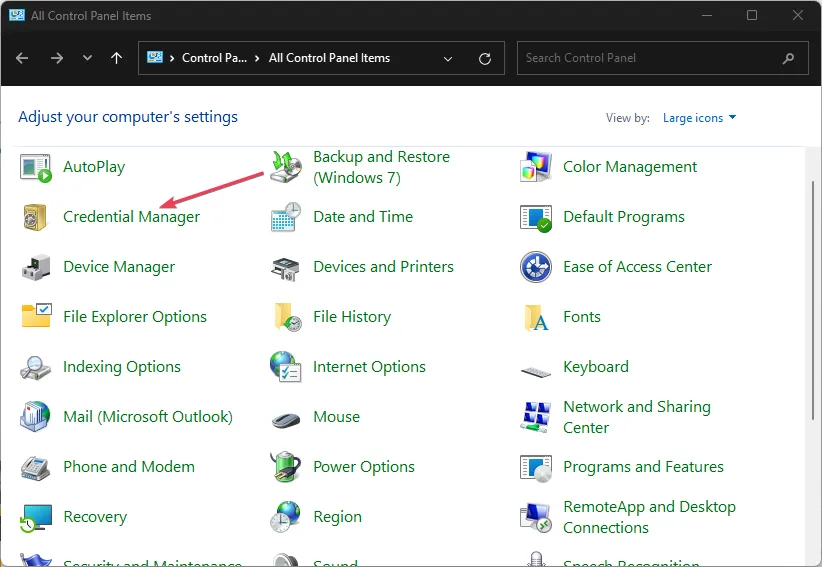
- Fare clic su Credenziali di Windows. Vai alla sezione Credenziali generiche e fai clic su Credenziali di Microsoft 365.
- Fare clic sul collegamento Rimuovi e selezionare il pulsante Sì nella finestra a comparsa per confermare la selezione.
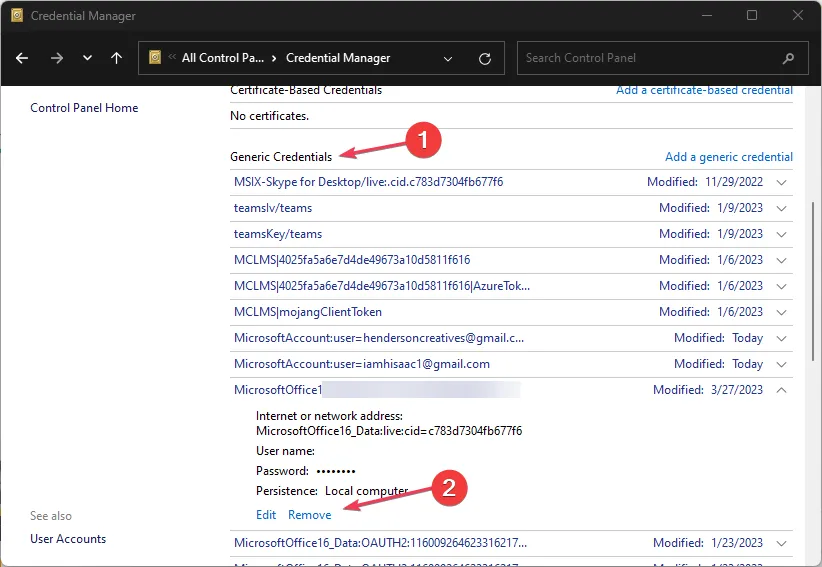
La cancellazione delle credenziali corregge gli errori della cache delle credenziali e consente di memorizzare nuove credenziali.
2. Ripara Office 365
- Premere i tasti Windows + Rper aprire la finestra di comando Esegui , digitare appwiz.cpl e premere Enterper aprire Programmi e funzionalità.
- Scorri fino a Microsoft 365, fai clic con il pulsante destro del mouse e seleziona Modifica .
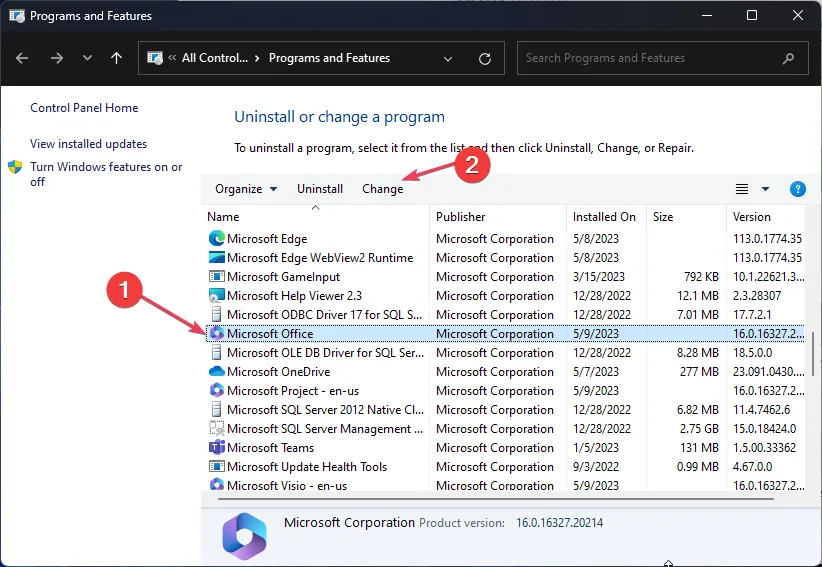
- Seleziona Riparazione online e fai clic sul pulsante Ripara .
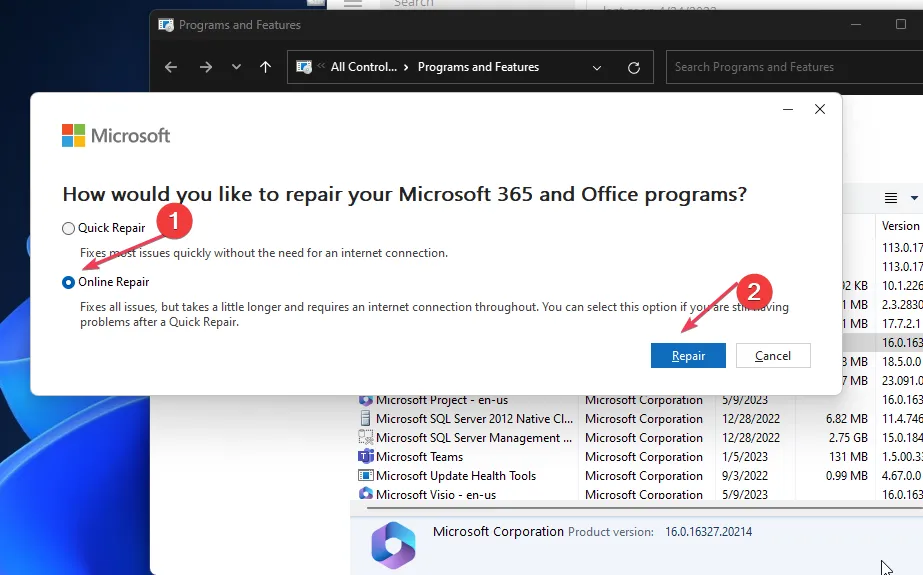
- Selezionare Ripara dalla finestra di dialogo Pronto per avviare un ripristino in linea.
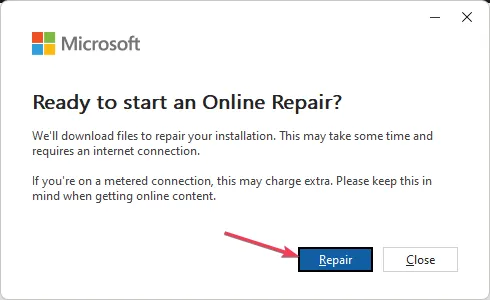
- Attendi il completamento del processo e riavvia il PC.
3. Disabilitare l’autenticazione moderna
- Fare clic con il pulsante sinistro del mouse sull’icona di Windows , digitare regedit e premere Enter per aprire l’Editor del Registro di sistema.
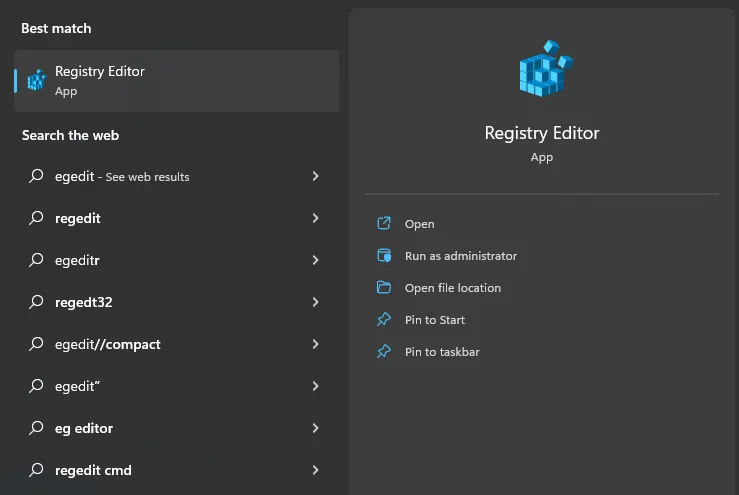
- Vai a
HKEY_CURRENT_USER\Software\Microsoft\Office\16.0\Common\Identity - Fare clic con il pulsante destro del mouse su uno spazio vuoto nel riquadro destro, selezionare Nuovo e fare clic su Valore DWORD (32 bit) dal menu contestuale secondario.
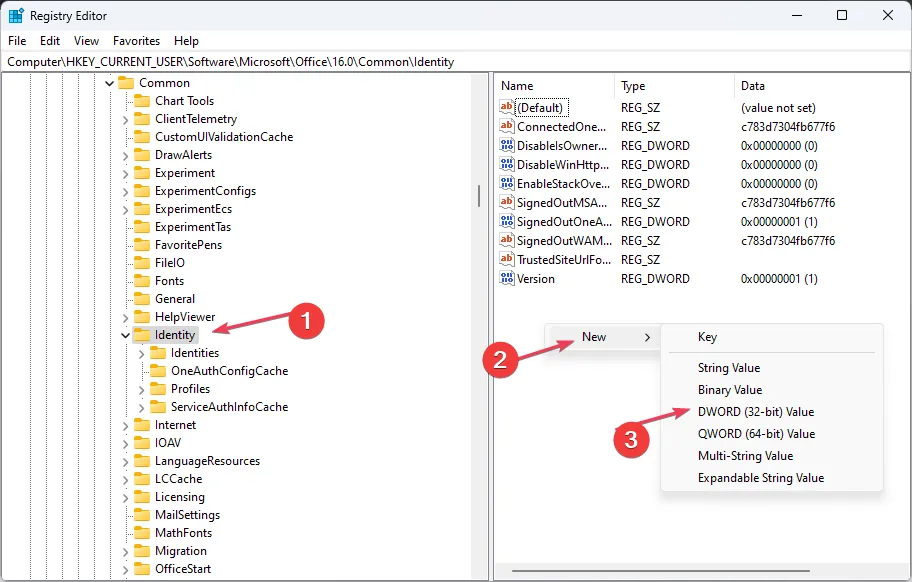
- Rinominare il nuovo valore in EnableADAL .
- Fare doppio clic su EnableADAL, impostare Base su Hexadecimal e inserire 0 nella barra dati Valore. Quindi, fare clic su OK.
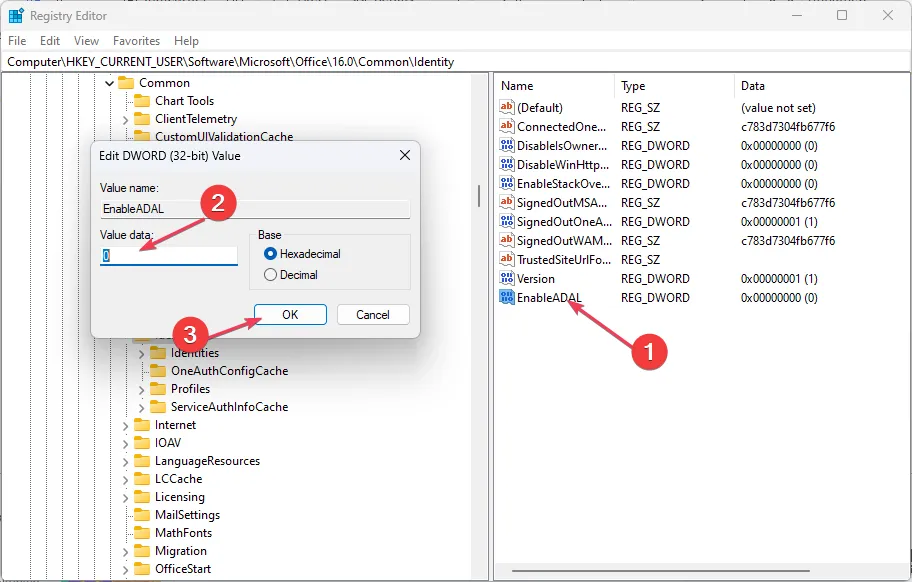
- Riavvia il PC e prova ad accedere al tuo account Microsoft 365.
La disabilitazione dell’autenticazione moderna risolverà i problemi con i processi di sicurezza dell’autenticazione. Leggi come riparare un editor di registro corrotto su Windows.
4. Disinstallare e reinstallare Office 365
- Fare clic con il pulsante destro del mouse Windows sull’icona e fare clic su App installate dall’elenco.
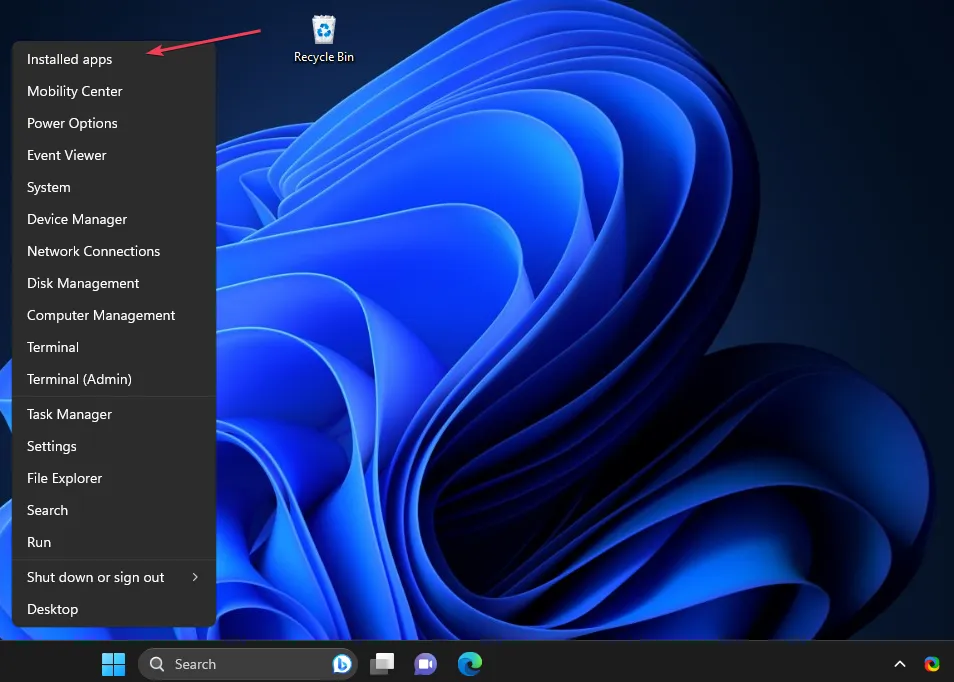
- Passare a Microsoft Office, fare clic sull’icona delle opzioni, fare clic su Disinstalla e selezionare Disinstalla per confermare la selezione.

- Vai alla pagina Web di Office, accedi al tuo account Microsoft se non hai effettuato l’accesso e fai clic sul pulsante Installa app.
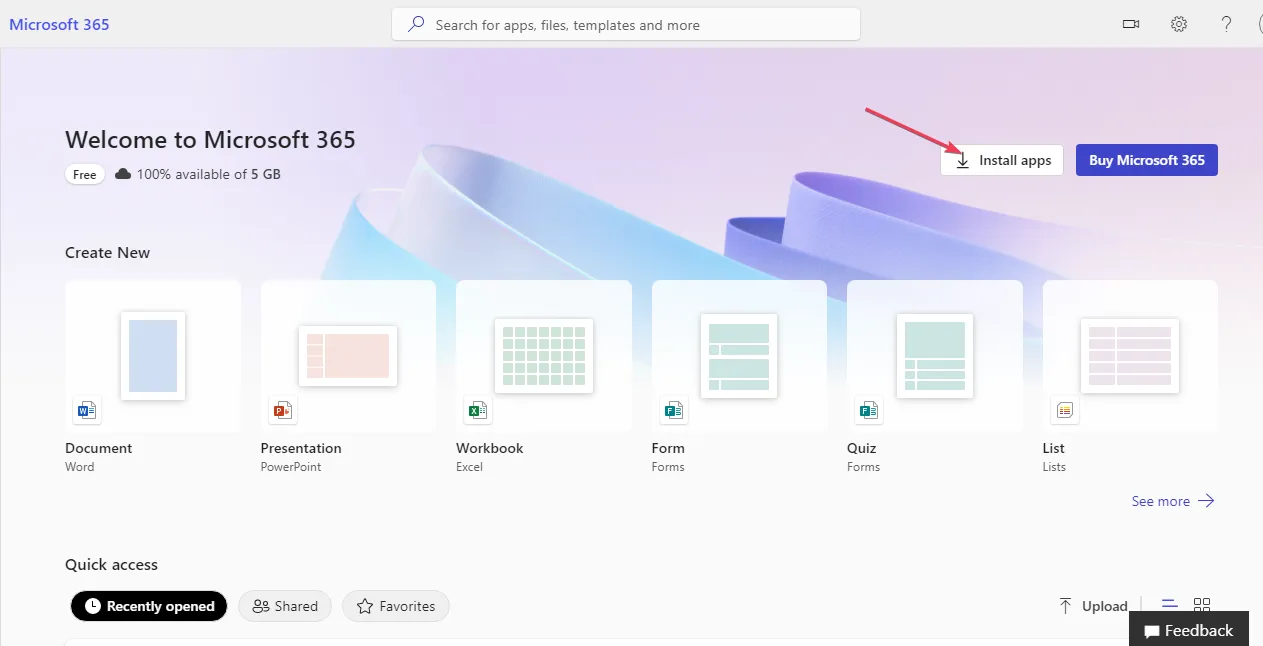
- Fare doppio clic sul file scaricato nel browser e seguire il comando sullo schermo per installarlo.
In alternativa, puoi andare all’interfaccia web di Office 365, accedere e scaricare ed eseguire il software O365 per sovrascrivere l’installazione esistente sul tuo dispositivo.



Lascia un commento